블루 스크린 오류가 하드웨어 문제로 인해 발생하는 경우, 다음의 해결 방법을 시도해 볼 수 있습니다:
- 외부 장치 연결 해제: 컴퓨터의 모든 외부 장치(USB 장치, 외장 하드 드라이브, 프린터 등)를 분리하고 컴퓨터를 다시 부팅해 보세요. 외부 장치 중 하나가 충돌을 일으킬 수 있습니다.
- 장치 드라이버 업데이트: 오래된 또는 손상된 장치 드라이버가 블루 스크린 오류의 원인이 될 수 있습니다. 컴퓨터 제조업체 또는 각 장치 제조업체의 웹사이트에서 최신 드라이버를 다운로드하여 설치하십시오.
- 오버클럭 설정 복구: CPU, RAM, 그래픽 카드 등의 하드웨어를 오버클럭(고속화) 설정하면 안정성 문제가 발생할 수 있습니다. BIOS 설정 또는 오버클럭 관리 프로그램을 사용하여 오버클럭된 구성 요소를 기본 설정으로 복원하십시오.
- 하드웨어 문제 진단: 컴퓨터의 하드웨어 구성 요소에 문제가 있는지 확인하기 위해 하드웨어 진단 도구를 사용할 수 있습니다. 컴퓨터 제조업체 또는 제3자 소프트웨어를 사용하여 하드 드라이브, 메모리, 그래픽 카드 등을 테스트하십시오. 필요한 경우 고장 난 하드웨어를 교체하십시오.
- 열 관리: 과열은 하드웨어 오류의 일반적인 원인입니다. 컴퓨터 내부의 먼지나 쿨러의 문제로 인해 온도가 상승할 수 있습니다. 컴퓨터를 청소하고 쿨러가 제대로 작동하는지 확인하십시오. 필요한 경우 추가 쿨링 시스템을 설치하거나 열 관리 소프트웨어를 사용하여 온도를 모니터링하십시오.
- 시스템 BIOS 업데이트: 컴퓨터의 BIOS(기본 입출력 시스템)는 하드웨어를 제어하고 구성하는데 중요한 역할을 합니다. 오래된 BIOS 버전은 하드웨어 호환성 문제를 일으킬 수 있으므로 컴퓨터 제조업체 웹사이트에서 최신 BIOS를 유지하세요
블루스크린해결방법 하드웨어 편입니다.
첫번째 소프트웨어 부분같은경우 최종적으로 포멧을 하면 모든게 해결이 됩니다.
그러나 하드웨어의 경우 포멧을 통해 블루스크린 해결방법 을 찾을수 없습니다.
블루스크린 발생될때 하드웨어를 점검하기 위해서는 컴퓨터 본체 옆면을 여셔야 합니다.

먼저 제일 간단한 쿨러부터 확인해 보겠습니다. 먼지제거에 대한 포스팅은 먼저 했기 때문에
이번엔 생략하겠습니다.
쿨러는 기본적으로 CPU쿨러,그래픽카드쿨러,파워서플라이쿨러,컴퓨터본체 후면쿨러로 이루어져있습니다.
쿨러가 정상적으로 작동되는지 확인해 보세요

쿨러확인후 쿨러주변 부터 파손된 부품이 있는지 확인해 봅니다.
아래사진처럼 부풀거나 터진부품이 있는지 확인해봅니다.

저번 포스팅에서 청소도 했고 위에서 쿨러도 확인하였는데도 내부소음이 발생된다면
쿨러의 베어링 부분이 이상이생겨 소음을 내는것입니다.
발열을 최소화 할수 없으니 쿨러를 교체해주세요
쿨러를 확인후 하드디스크확인도 해봅니다 .
하드디스크 자체소음이 크거나 하드내부에서 딸깍딸깍 하는 소음을 낸다면 하드디스크 수명이 다된것입니다.
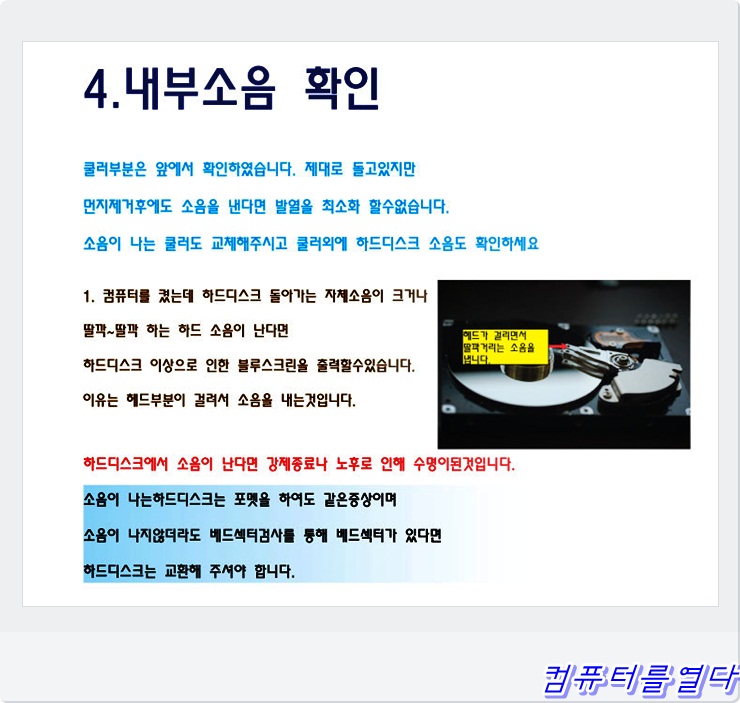
일단 하드웨어는 거의 확인을 하였습니다. 그런데도 불구하고 원인없이 블루스크린이 뜬다면
전압불안정일 가능성도 있습니다.
가까운 대리점에 가셔서 파워서플라이 교체후 테스트 요청을 해보세요
그전에 윈도우 포멧을 하실수 있으시다면 포멧부터 해보시는게 좋습니다.
최악의 상황에서 포멧을 권장합니다.

'컴퓨터수리 > 컴퓨터하드웨어' 카테고리의 다른 글
| 마우스 더블클릭안됨[두 번 클릭속도] (0) | 2023.06.01 |
|---|---|
| 컴퓨터 이유없는 다운증상 꺼짐현상 (0) | 2023.06.01 |
| 컴퓨터 책상구조로 여름철 컴퓨터 수명연장하기 (0) | 2023.05.30 |
| 컴퓨터 꺼짐현상 해결은 CPU 쿨러청소 (0) | 2023.05.30 |
| 노트북 SSD 교체후 남는하드 디스크 활용하기 (0) | 2023.05.30 |




